如何修复“检索数据。 Microsoft Excel 中出现“请稍等几秒钟”错误
已发表: 2024-08-06您可能不知道,在所有在各自类别中享有垄断地位的事物中,Microsoft Office 的服务套件是最受欢迎的。 几十年来,Microsoft Word、Microsoft PowerPoint 以及不可避免的冠军 Microsoft Excel 在大众中一直保持着不可替代的地位。 在这些服务中遇到重大问题确实令人心寒。
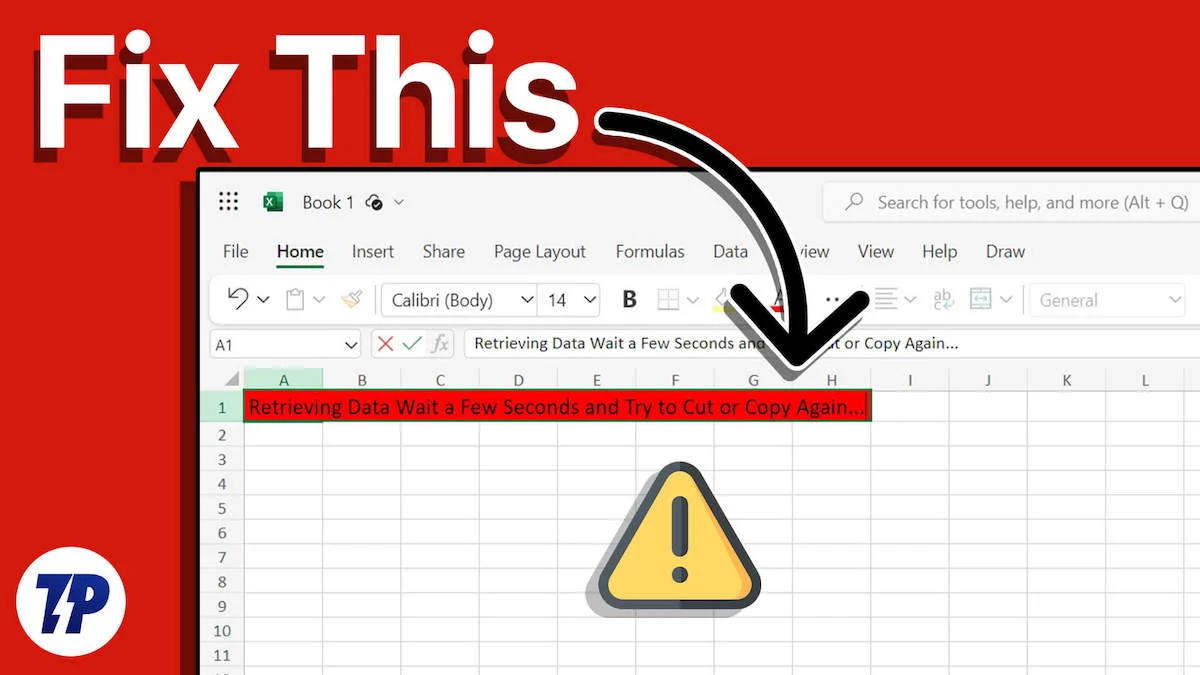
不幸的是,Microsoft Excel 经常面临这样一个棘手的问题,几乎会导致您的工作流程停止。 是的,我们指的是臭名昭著的“检索数据”。 等待几秒钟”错误,阻止您从在线 Excel 文件复制和粘贴文本。 如果您也厌倦了,请不要担心; 本指南详细介绍了解决“检索数据”问题的八个有效修复方法。 Microsoft Excel 中出现“请等待几秒钟”错误。
目录
什么是“检索数据”。 Microsoft Excel 中的“请稍等几秒钟”错误及其发生原因
您一定想知道为什么 Microsoft Excel 级别的服务会遇到如此基本的缺陷。 如果我们考虑一下 Microsoft Excel 在在线繁荣之前的过去,它主要是作为一款仅限离线的电子表格软件构建的,例如用于维护数据库和组织大型数据集。 在 Microsoft 推出 Microsoft Excel 的在线版本之前,Online 和 Excel 这两个词从未放在一起。
该错误主要是由于 Microsoft Excel 在线版本和离线版本之间的同步问题造成的。 每次您在网络版 Microsoft Excel 中进行更改时,在线数据库中存储的数据都会相应更新。 同样,当您尝试复制或剪切某些内容时,该过程会经历验证过程,该过程有时可能会失败,从而导致错误消息。 造成这种情况的原因可能还有其他一些,您可以使用以下方法进行修复。
此外,该问题可能是由于微软端的软件故障引起的。 其他可能的原因包括随机网络速度减慢或使用损坏/不受支持的文件。 如果您的文件包含大量数据集,可能会导致系统速度变慢,从而导致显示错误消息。
“检索数据”的快速修复。 Microsoft Excel 中的“请稍等几秒钟”
- 稍等片刻,然后重试:最直接、最明智的解决办法是给 Excel 一两秒钟的喘息时间。 在大多数情况下,如果您稍等片刻并重试,错误消息就会消失。
- 重新加载网站:如果您已保存正在处理的文档,重新加载网站应该几乎可以立即解决问题。 否则,如果您没有什么重要的损失,请考虑重新加载网站并重试。
- 检查您的互联网连接:不用说,由于 Microsoft Excel 的在线版本需要有效的互联网连接才能保持同步,因此您应该反复检查您的互联网是否工作正常。 如果没有,请切换到工作网络或重新连接并尝试。
- 清除网站 Cookie 和网站数据:您可能已经知道网站会存储 Cookie 来记住您的网站设置和其他个性化数据。 众所周知,Cookie 会干扰网站的正常运行,但幸运的是,清除它们可以立即解决大多数与 Cookie 相关的问题。 以下是如何清除 Chrome 上特定站点的缓存和 Cookie。
禁用不需要的浏览器扩展
浏览器扩展确实使用起来很有趣,并且在大多数情况下可以提升使用体验。 有大量浏览器扩展可供试用,您可能有一两个扩展可能会导致“检索数据”。 Microsoft Excel 中弹出“请等待几秒钟”的错误消息。

很难查明和识别有问题的扩展程序,因此最好的选择是完全删除任何不需要的浏览器扩展程序。 您可以禁用可疑的项,然后再启用它,以检查问题是否确实是由它引起的。 无论如何,以下是删除浏览器扩展的方法。
- 在任何基于 Chromium 的浏览器(例如 Google Chrome、Microsoft Edge 或 Opera)中,打开扩展程序或访问此处。
- 从浏览器中安装的扩展列表中识别不需要的应用程序。
- 根据您的要求禁用或删除扩展。
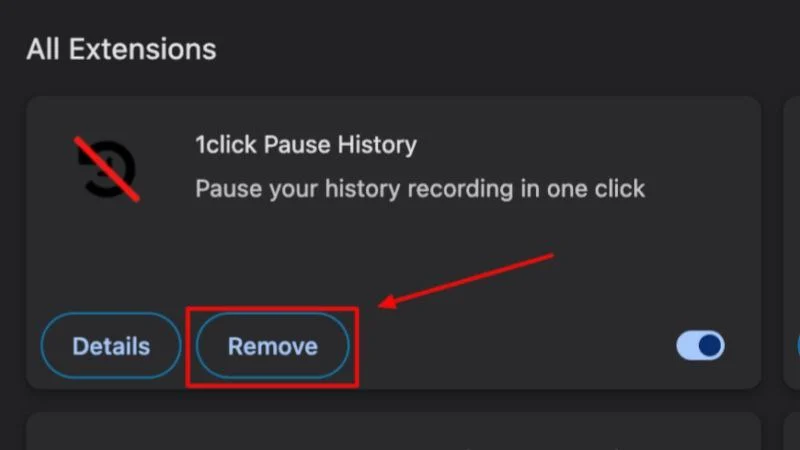
保存 Excel 文件的脱机副本
由于 Microsoft 在构建 Word、PowerPoint 和 Excel 时就考虑到了离线使用的情况,因此只有保存文件的离线副本并对其进行处理才有意义。 值得庆幸的是,Excel for Web 允许将文件副本无缝保存到桌面,您可以在桌面上继续在 Excel 应用程序中处理该文件。 为此——
- 在您正在处理的 Excel 文件中,选择顶部的“文件”选项。
- 将光标悬停在创建副本上,然后选择下载副本。
- Excel 文件将以.xlsx扩展名保存到您的电脑上,可以在任何电子表格应用程序中打开,包括 Microsoft Excel、Apple Numbers、OpenOffice、LibreOffice 等。
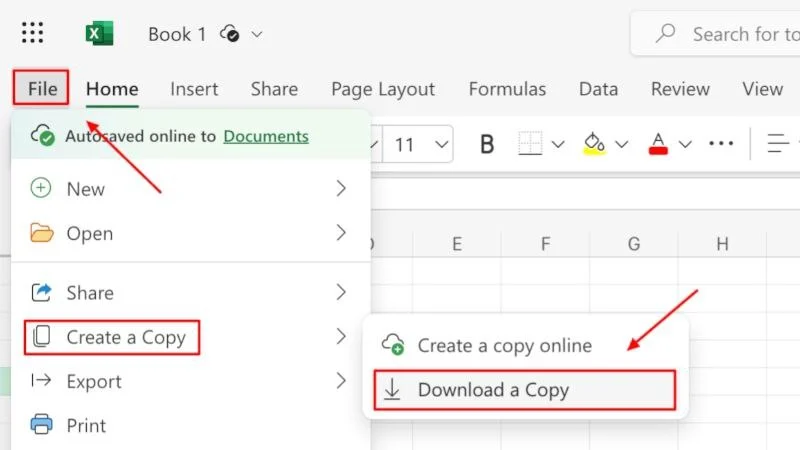
使用 OCR(光学字符识别)工具
如果您只想从 Excel 文件复制文本或数字,OCR 或光学字符识别可能会派上用场。 应用程序或浏览器扩展形式的 OCR 工具允许您扫描选定区域并从中提取文本。 这是一种复制粘贴操作,有时甚至比选择和复制文本更快。
有多种适用于 Windows 和 Mac 的 OCR 应用程序。 对于 Windows,您可以使用 Microsoft PowerToys 的本机 OCR 工具;对于 Mac,您可以安装众多流行的屏幕截图应用程序之一,这些应用程序也具有内置功能。 CleanShot X 和 Shottr 就是这样的一些应用程序。 如果您更喜欢浏览器扩展,请尝试 Awesome Screen Recorder & Screenshot。
切换浏览器
虽然这应该是最后的手段,但如果当前的浏览器无法正常运行,您应该考虑切换到其他浏览器。 看起来似乎如此,Microsoft 推荐了一组最适合使用 Web 版 Microsoft Office 和 365 应用程序的浏览器。 它们包括 Google Chrome、Microsoft Edge、Mozilla Firefox 和 Apple Safari。
如果您使用任何其他浏览器并且无法修复“检索数据. Microsoft Excel 中出现“请等待几秒钟”问题,请尝试切换到上述推荐的浏览器之一。
不要让 Microsoft Excel 再次困扰您
Microsoft Excel 是一款无与伦比的应用程序,全世界数百万人都需要它。 虽然这不是一个重大的并发症,但“检索数据。 等待几秒钟”可以轻松解决。 我们建议首先尝试快速修复,因为它们通常有效,并且在大多数情况下您不会丢失宝贵的数据。 在其他情况下,我们建议保存文件的脱机副本并使用 Microsoft Excel 应用程序,因为它效果最佳。
